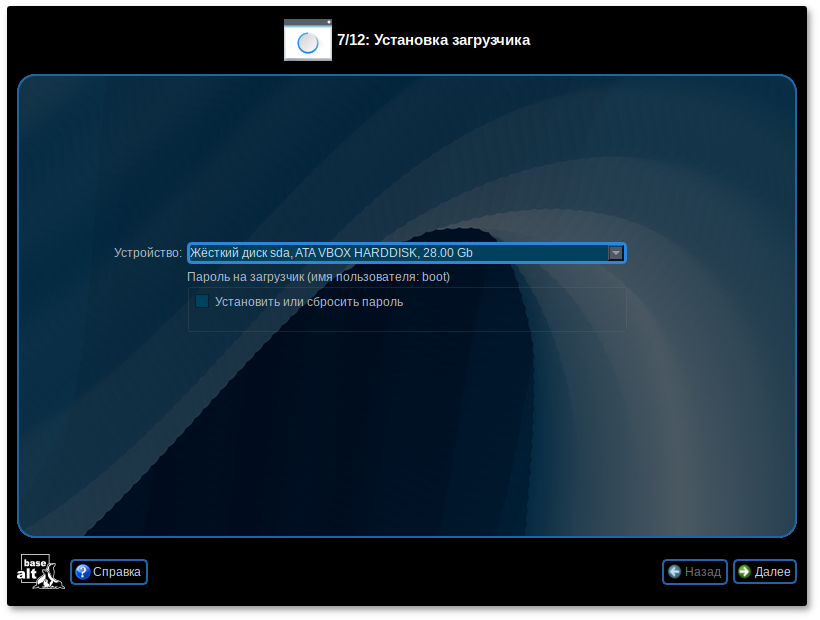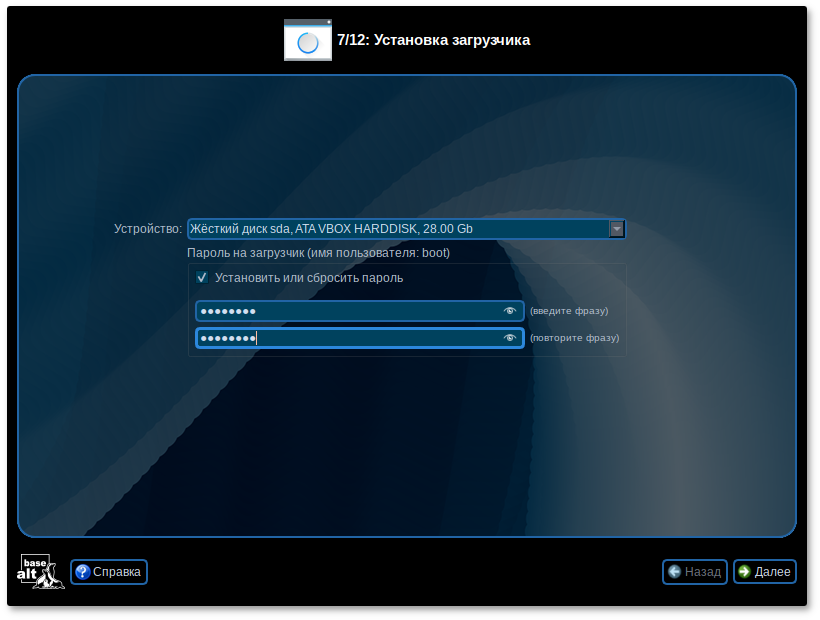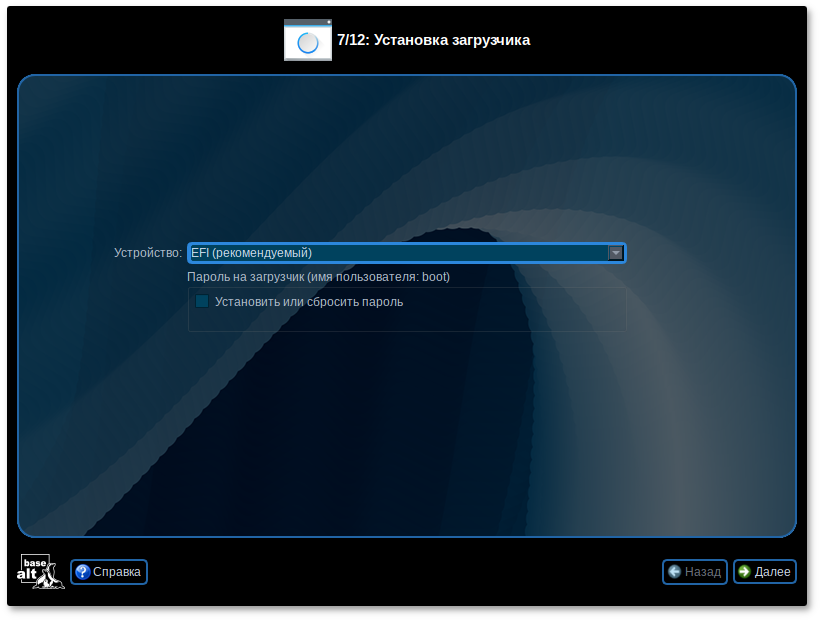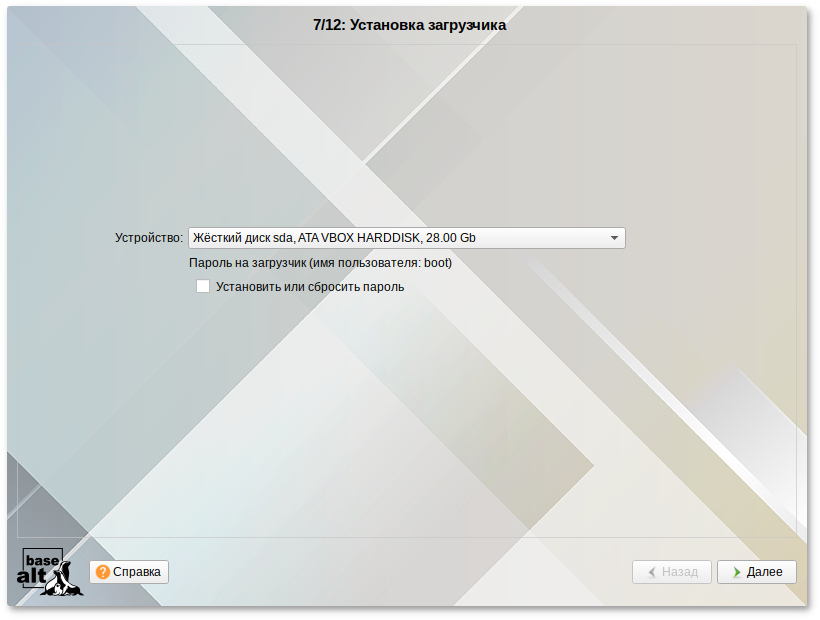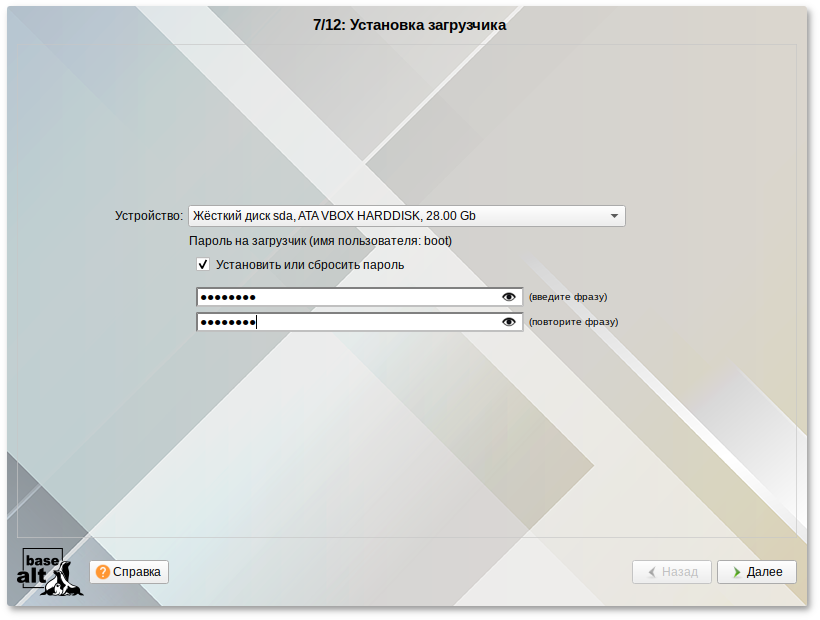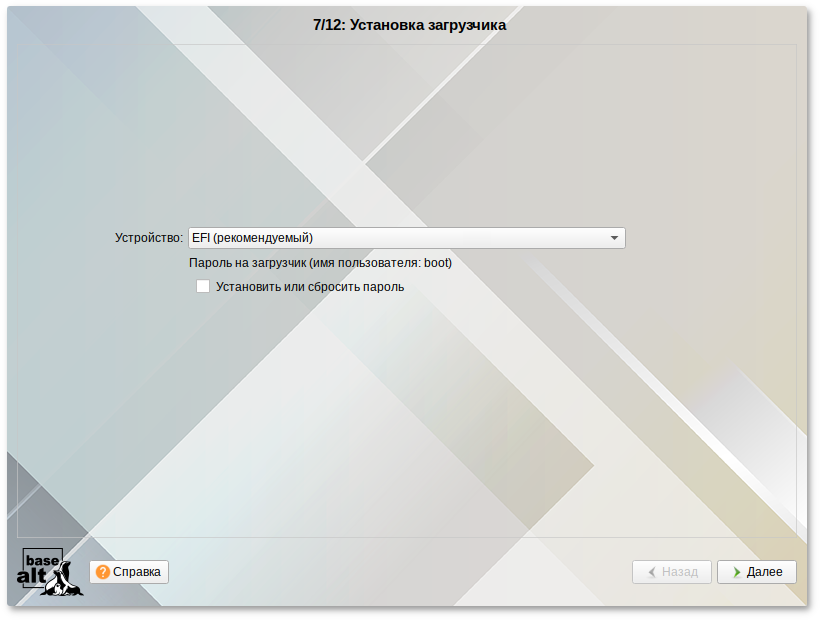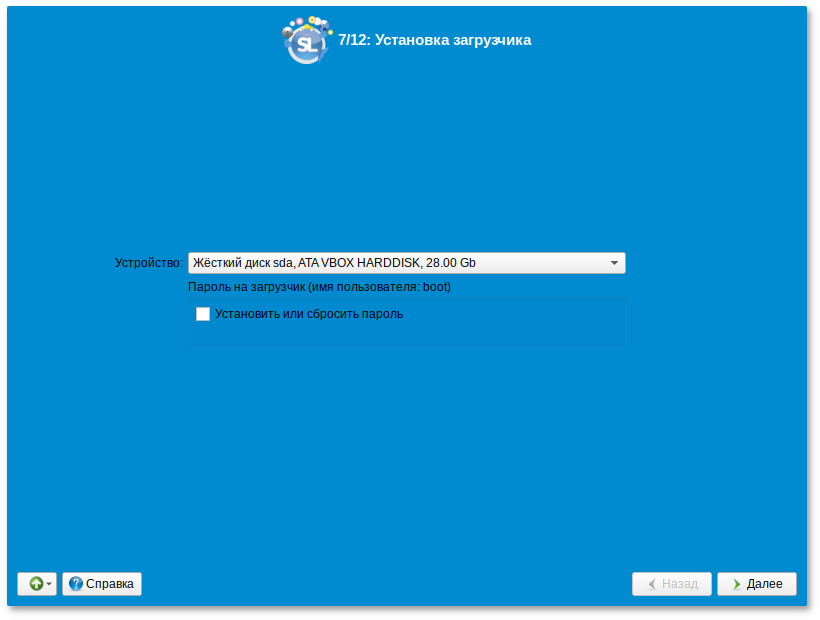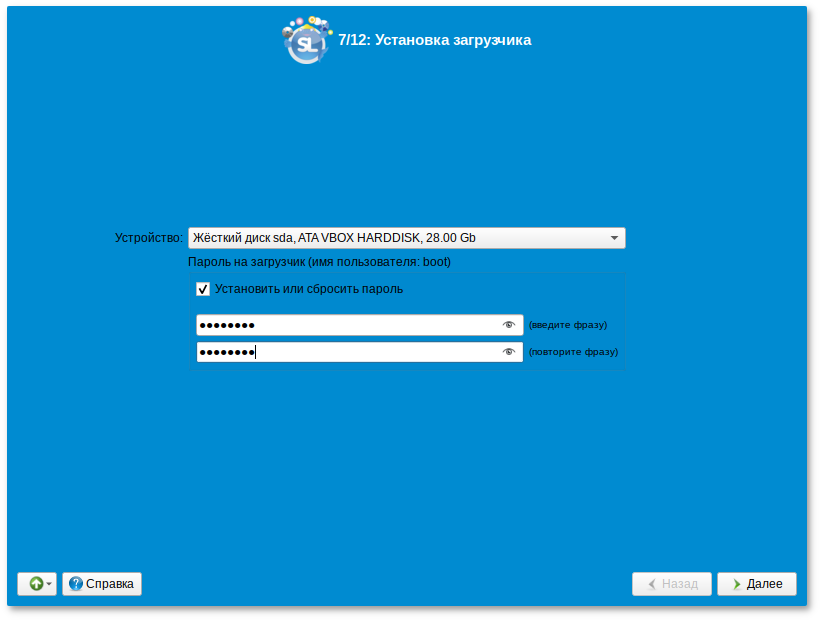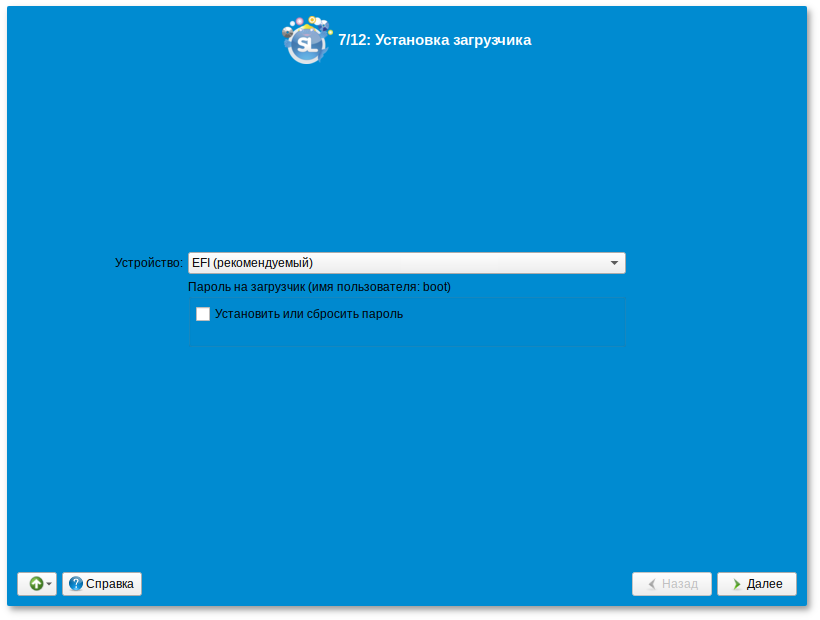Альт линукс установка загрузчика
Загрузчик ОС — это программа, которая позволяет загружать Альт Рабочая станция и другие операционные системы, если они установлены на данной машине.
Программа установки автоматически определяет, в каком разделе НЖМД следует располагать загрузчик для возможности корректного запуска ОС Альт Рабочая станция. Положение загрузчика, в случае необходимости, можно изменить в выпадающем списке Устройство , выбрав другой раздел.
Если же вы планируете использовать и другие ОС, уже установленные на этом компьютере, тогда имеет значение на каком жёстком диске или в каком разделе будет расположен загрузчик.
Для ограничения доступа к опциям загрузки можно установить пароль на загрузчик. Для этого необходимо отметить пункт Установить или сбросить пароль и, в появившихся полях для ввода, задать пароль:
При необходимости изменения опций загрузки при старте компьютера потребуется ввести имя пользователя «boot» и заданный на этом шаге пароль.
При установке на EFI выберите в качестве устройства для установки « EFI ». Рекомендуется выбрать автоматическое разбиение на этапе разметки диска для создания необходимых разделов для загрузки с EFI .
Альт линукс установка загрузчика
Программа установки автоматически определяет, в каком разделе следует располагать загрузчик. Модуль установки загрузчика предложит установить загрузчик в специальный раздел EFI.
EFI (рекомендуемый) — при установке загрузчика, в NVRAM будет добавлена запись, без которой большинство компьютеров не смогут загрузиться во вновь установленную ОС;
EFI (сначала очистить NVRAM) — перед добавлением записи в NVRAM, её содержимое будет сохранено в /root/.install-log , после чего из неё будут удалены все загрузочные записи, что приведёт к восстановлению полностью заполненной NVRAM и гарантирует загрузку вновь установленной ОС;
EFI (запретить запись в NVRAM) — этот вариант следует выбрать только, если инсталлятор не может создать запись в NVRAM или если заведомо известно, что запись в NVRAM может вывести компьютер из строя (вероятно, запись в NVRAM придётся создать после установки ОС средствами BIOS Setup);
EFI (для съёмных устройств) — этот вариант следует выбрать только, если ОС устанавливается на съёмный накопитель. Также этот вариант можно использовать вместо варианта EFI (запретить запись в NVRAM) при условии, что это будет единственная ОС на данном накопителе. Создавать запись в NVRAM не потребуется.
Выбор варианта установки загрузчика, зависит от вашего оборудования. Если не работает один вариант, попробуйте другие.
Альт линукс установка загрузчика
Загрузчик ОС — это программа, которая позволяет загружать Альт Рабочая станция K другие ОС, если они установлены на данной машине.
Программа установки автоматически определяет, в каком разделе жёсткого диска следует располагать загрузчик для возможности корректного запуска ОС Альт Рабочая станция K. Положение загрузчика, в случае необходимости, можно изменить в выпадающем списке Устройство , выбрав другой раздел.
Если же вы планируете использовать и другие ОС, уже установленные на этом компьютере, тогда имеет значение на каком жёстком диске или в каком разделе будет расположен загрузчик.
Для ограничения доступа к опциям загрузки можно установить пароль на загрузчик. Для этого необходимо отметить пункт Установить или сбросить пароль и, в появившихся полях для ввода, задать пароль.
При необходимости изменения опций загрузки при старте компьютера потребуется ввести имя пользователя «boot» и заданный на этом шаге пароль.
При установке на EFI модуль установки загрузчика предложит вариант установить загрузчик в специальный раздел « EFI » (рекомендуется выбрать автоматическое разбиение на этапе разметки диска для создания необходимых разделов для загрузки с EFI ):
EFI (рекомендуемый) — при установке загрузчика, в NVRAM будет добавлена запись, без которой большинство компьютеров не смогут загрузиться во вновь установленную ОС;
EFI (сначала очистить NVRAM) — перед добавлением записи в NVRAM, её содержимое будет сохранено в /root/.install-log , после чего из неё будут удалены все загрузочные записи, что приведёт к восстановлению полностью заполненной NVRAM и гарантирует загрузку вновь установленной ОС;
EFI (запретить запись в NVRAM) — этот вариант следует выбрать только, если инсталлятор не может создать запись в NVRAM или если заведомо известно, что запись в NVRAM может вывести компьютер из строя (вероятно, запись в NVRAM придётся создать после установки ОС средствами BIOS Setup);
EFI (для съёмных устройств) — этот вариант следует выбрать только, если ОС устанавливается на съёмный накопитель. Также этот вариант можно использовать вместо варианта EFI (запретить запись в NVRAM) при условии, что это будет единственная ОС на данном накопителе. Создавать запись в NVRAM не потребуется.
Выбор варианта установки загрузчика, зависит от вашего оборудования. Если не работает один вариант, попробуйте другие.
Альт линукс установка загрузчика
Загрузчик ОС — это программа, которая позволяет загружать Альт Рабочая станция и другие операционные системы, если они установлены на данной машине.
Программа установки автоматически определяет, в каком разделе НЖМД следует располагать загрузчик для возможности корректного запуска ОС Альт Рабочая станция. Положение загрузчика, в случае необходимости, можно изменить в выпадающем списке Устройство , выбрав другой раздел.
Если же вы планируете использовать и другие ОС, уже установленные на этом компьютере, тогда имеет значение на каком жёстком диске или в каком разделе будет расположен загрузчик.
Для ограничения доступа к опциям загрузки можно установить пароль на загрузчик. Для этого необходимо отметить пункт Установить или сбросить пароль и, в появившихся полях для ввода, задать пароль:
При необходимости изменения опций загрузки при старте компьютера потребуется ввести имя пользователя «boot» и заданный на этом шаге пароль.
При установке на EFI модуль установки загрузчика предложит установить загрузчик в специальный раздел « EFI » (рекомендуется выбрать автоматическое разбиение на этапе разметки диска для создания необходимых разделов для загрузки с EFI ):
EFI (рекомендуемый) — при установке загрузчика, в NVRAM будет добавлена запись, без которой большинство компьютеров не смогут загрузиться во вновь установленную ОС;
EFI (сначала очистить NVRAM) — перед добавлением записи в NVRAM, её содержимое будет сохранено в /root/.install-log , после чего из неё будут удалены все загрузочные записи, что приведёт к восстановлению полностью заполненной NVRAM и гарантирует загрузку вновь установленной ОС;
EFI (запретить запись в NVRAM) — этот вариант следует выбрать, если инсталлятор не может создать запись в NVRAM или если заведомо известно, что запись в NVRAM может вывести компьютер из строя (вероятно, запись в NVRAM придётся создать после установки ОС средствами BIOS Setup);
EFI (для съёмных устройств) — этот вариант следует выбрать, если ОС устанавливается на съёмный накопитель. Также этот вариант можно использовать вместо варианта EFI (запретить запись в NVRAM) при условии, что это будет единственная ОС на данном накопителе. Создавать запись в NVRAM не потребуется.
Выбор варианта установки загрузчика, зависит от вашего оборудования. Если не работает один вариант, попробуйте другие.
Альт линукс установка загрузчика
Загрузчик ОС — это программа, которая позволяет загружать Simply Linux другие ОС, если они установлены на данной машине.
Программа установки автоматически определяет, в каком разделе НЖМД следует располагать загрузчик для возможности корректного запуска ОС Simply Linux. Положение загрузчика, в случае необходимости, можно изменить в выпадающем списке Устройство , выбрав другой раздел.
Если же вы планируете использовать и другие ОС, уже установленные на этом компьютере, тогда имеет значение на каком жёстком диске или в каком разделе будет расположен загрузчик.
Для ограничения доступа к опциям загрузки можно установить пароль на загрузчик. Для этого необходимо отметить пункт Установить или сбросить пароль и, в появившихся полях для ввода, задать пароль.
При необходимости изменения опций загрузки при старте компьютера потребуется ввести имя пользователя «boot» и заданный на этом шаге пароль.
При установке на EFI модуль установки загрузчика предложит вариант установить загрузчик в специальный раздел « EFI » (рекомендуется выбрать автоматическое разбиение на этапе разметки диска для создания необходимых разделов для загрузки с EFI ):
EFI (рекомендуемый) — при установке загрузчика, в NVRAM будет добавлена запись, без которой большинство компьютеров не смогут загрузиться во вновь установленную ОС;
EFI (сначала очистить NVRAM) — перед добавлением записи в NVRAM, её содержимое будет сохранено в /root/.install-log , после чего из неё будут удалены все загрузочные записи, что приведёт к восстановлению полностью заполненной NVRAM и гарантирует загрузку вновь установленной ОС;
EFI (запретить запись в NVRAM) — этот вариант следует выбрать только, если инсталлятор не может создать запись в NVRAM или если заведомо известно, что запись в NVRAM может вывести компьютер из строя (вероятно, запись в NVRAM придётся создать после установки ОС средствами BIOS Setup);
EFI (для съёмных устройств) — этот вариант следует выбрать только, если ОС устанавливается на съёмный накопитель. Также этот вариант можно использовать вместо варианта EFI (запретить запись в NVRAM) при условии, что это будет единственная ОС на данном накопителе. Создавать запись в NVRAM не потребуется.
Выбор варианта установки загрузчика, зависит от вашего оборудования. Если не работает один вариант, попробуйте другие.